Einführung
FaceTime ist ein wesentliches Werkzeug für Videotelefonie, und es kann ziemlich frustrierend sein, wenn man während eines Gesprächs die andere Person nicht sehen kann. Dieses Problem kann die Kommunikation stören, weshalb es wichtig ist, die möglichen Ursachen zu verstehen und zu wissen, wie man sie beheben kann. In diesem Leitfaden werden wir häufige Gründe untersuchen, warum Sie dieses Problem haben könnten, wie man das Problem diagnostiziert und Lösungen, um Ihr FaceTime-Erlebnis wiederherzustellen. Ob es sich um Netzwerkverbindung, Kameraberechtigungen oder Softwareprobleme handelt, wir haben praktische Lösungen für Sie.
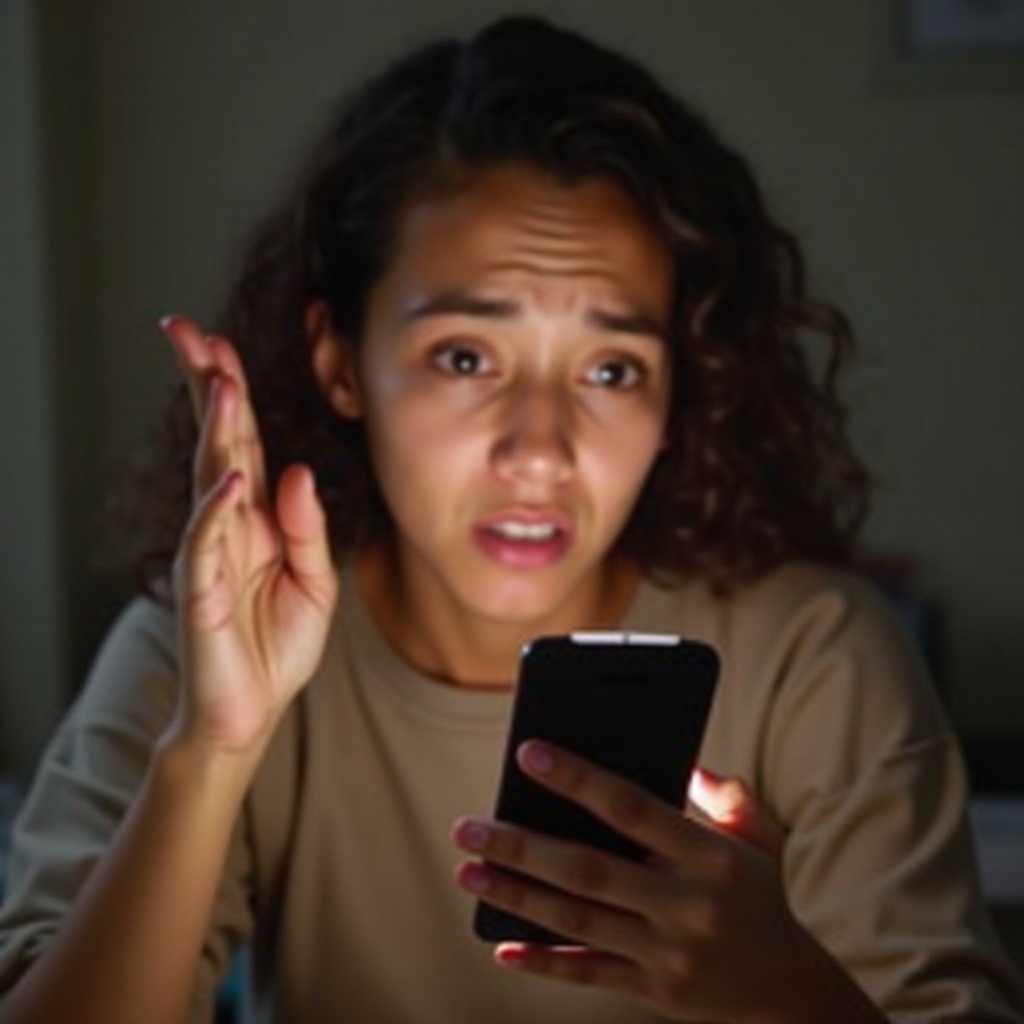
Häufige Gründe, warum Sie die andere Person nicht sehen können
Wenn Sie die andere Person über FaceTime nicht sehen können, liegt die Ursache häufig in einer der drei Kategorien: Netzwerkprobleme, Kameraberechtigungen oder Softwareprobleme.
Netzwerkprobleme
Eine der häufigsten Ursachen sind Netzwerkverbindungsprobleme. FaceTime benötigt eine stabile Internetverbindung, um ordnungsgemäß zu funktionieren. Wenn entweder der Benutzer eine schwache oder instabile Verbindung hat, kann die Videoübertragung unterbrochen werden. Häufige Netzwerkprobleme sind langsame Internetgeschwindigkeiten, WLAN-Signalinterferenzen oder die Nutzung von Mobilfunkdaten in Gebieten mit schlechter Abdeckung.
Kameraberechtigungen
Kameraberechtigungen sind ein weiterer häufiger Übeltäter. Wenn FaceTime nicht über die erforderlichen Berechtigungen zum Zugriff auf Ihre Kamera verfügt, kann es kein Video übertragen. Dies geschieht normalerweise, wenn die Berechtigungseinstellungen geändert wurden, möglicherweise während eines Software-Updates oder versehentlich durch den Benutzer.
Softwareprobleme
Softwareprobleme können auch FaceTime beeinträchtigen. Dies kann Fehler im Betriebssystem, veraltete Softwareversionen oder Konflikte mit anderen Apps umfassen. Kleinere Probleme können vorübergehende Probleme verursachen, während umfangreichere Softwareprobleme eine gründlichere Lösung erfordern könnten.
Diagnose des Problems
Um korrekt zu diagnostizieren, warum Sie die andere Person auf FaceTime nicht sehen können, müssen mehrere Faktoren überprüft werden, um die Ursache zu identifizieren.
Netzwerkverbindung
Beginnen Sie damit, Ihre Netzwerkverbindung zu überprüfen. Stellen Sie sicher, dass Ihr Gerät mit dem Internet verbunden ist und dass die Verbindung stabil ist. Sie können dies testen, indem Sie versuchen, eine Webseite oder eine andere internetbasierte App zu laden. Wenn Sie WLAN nutzen, ziehen Sie in Betracht, näher zum Router zu gehen, um die Signalstärke zu verbessern, oder setzen Sie den Router zurück, um Verbindungsprobleme zu lösen.
Kamerafunktion
Als Nächstes überprüfen Sie Ihre Kamerafunktion. Öffnen Sie die Kamera-App auf Ihrem Gerät, um zu sehen, ob die Kamera funktioniert. Wenn die Kamera nicht funktioniert, liegt das Problem bei der Hardware. Wenn sie einwandfrei funktioniert, könnte das Problem bei den Berechtigungen oder der Software liegen.
Softwareeinstellungen
Die Überprüfung Ihrer Softwareeinstellungen ist entscheidend. Stellen Sie sicher, dass FaceTime in den Einstellungen Ihres Geräts aktiviert ist. Navigieren Sie zum Einstellungsmenü, finden Sie die FaceTime-Option und stellen Sie sicher, dass sie eingeschaltet ist. Überprüfen Sie auch auf verfügbare Software-Updates. Manchmal werden Fehler in neuen Updates behoben, daher ist es wichtig, Ihr Gerät auf dem neuesten Stand zu halten.

Behebung häufiger FaceTime-Sichtbarkeitsprobleme
Sobald Sie die möglichen Ursachen identifiziert haben, ist es an der Zeit, Lösungen umzusetzen.
Netzwerkprobleme beheben
- Überprüfen Sie Ihre Internetverbindung: Stellen Sie sicher, dass Ihr WLAN oder Ihre mobilen Daten eingeschaltet und stabil sind.
- Starten Sie Ihren Router neu: Manchmal kann das einfache Ausschalten und Einschalten Ihres Routers Verbindungsprobleme lösen.
- Netzwerke wechseln: Wenn Sie WLAN verwenden, versuchen Sie, mobile Daten zu nutzen oder umgekehrt. Manchmal kann ein Netzwerkwechsel das Problem lösen.
Kamera und Berechtigungen
- Kameraberechtigungen überprüfen: Gehen Sie zu den Einstellungen Ihres Geräts, finden Sie die FaceTime-App und stellen Sie sicher, dass die Kameraberechtigungen aktiviert sind.
- Kamera testen: Verwenden Sie die Kamera-App des Geräts, um sicherzustellen, dass sie korrekt funktioniert.
- FaceTime-App neu starten: Manchmal kann das einfache Schließen und erneute Öffnen der App kleinere Probleme lösen.
Software und Einstellungen
- Software des Geräts aktualisieren: Überprüfen Sie und installieren Sie alle verfügbaren Software-Updates, um sicherzustellen, dass Sie die neueste Version verwenden.
- Gerät neu starten: Schalten Sie Ihr Gerät aus und wieder ein, um kleine Fehler oder Probleme zu beheben.
- FaceTime-Einstellungen überprüfen: Stellen Sie sicher, dass FaceTime in Ihren Einstellungen aktiviert ist und dass Ihr Konto ordnungsgemäß angemeldet ist.

Erweiterte Lösungen
Wenn die gängigen Schritte zur Fehlerbehebung das Problem nicht lösen, sind möglicherweise erweiterte Lösungen erforderlich.
Geräte neu starten und zurücksetzen
Das Neustarten Ihres Geräts kann viele technische Probleme lösen. Wenn das Problem weiterhin besteht, ziehen Sie in Betracht, die Geräteeinstellungen zurückzusetzen. Dadurch werden nur die Einstellungen zurückgesetzt, ohne Ihre Daten zu löschen, und könnte softwarebezogene Probleme beheben.
FaceTime neu installieren
Wenn das Zurücksetzen der Einstellungen nicht funktioniert, versuchen Sie die FaceTime-App neu zu installieren. Dies kann Probleme aufgrund von App-Korruption oder Fehlern beheben. Löschen Sie die App und installieren Sie sie dann über den App Store neu.
Werksreset
Als letzten Ausweg ziehen Sie einen Werksreset in Betracht. Dadurch werden alle Daten auf Ihrem Gerät gelöscht und die ursprünglichen Einstellungen wiederhergestellt. Stellen Sie sicher, dass Sie Ihre Daten sichern, bevor Sie einen Werksreset durchführen. Dieser Schritt sollte nur verwendet werden, wenn alle anderen Schritte zur Fehlerbehebung fehlschlagen.
Fazit
Das Verständnis, warum Sie die andere Person auf FaceTime nicht sehen können und wie man das Problem behebt, kann Zeit und Frustration sparen. Ob das Problem bei der Netzwerkverbindung, den Kameraberechtigungen oder den Softwareeinstellungen liegt, die Behebung dieser Bereiche sollte die meisten FaceTime-Sichtbarkeitsprobleme lösen. Bei hartnäckigen Problemen könnten erweiterte Lösungen wie die Neuinstallation von FaceTime oder ein Werksreset erforderlich sein.
Häufig gestellte Fragen
Was sollte ich tun, wenn FaceTime auf meinem Gerät nicht aktiviert ist?
Stellen Sie sicher, dass FaceTime aktiviert ist, indem Sie zu den Einstellungen Ihres Geräts navigieren. Suchen Sie die FaceTime-Option und schalten Sie sie ein, wenn sie aus ist. Melden Sie sich gegebenenfalls mit Ihrer Apple-ID an.
Wie kann ich überprüfen, ob meine Kamera ordnungsgemäß funktioniert?
Öffnen Sie die Kamera-App auf Ihrem Gerät und wechseln Sie zur Frontkamera. Machen Sie ein Foto oder Video, um zu sehen, ob es funktioniert. Wenn es Probleme gibt, liegt es wahrscheinlich an der Kamera und nicht an FaceTime.
Wann sollte ich Apple Support für FaceTime-Probleme kontaktieren?
Wenn Sie alle Schritte zur Fehlerbehebung ausprobiert haben und das Problem immer noch nicht lösen können, ist es möglicherweise an der Zeit, den Apple Support zu kontaktieren. Sie können Unterstützung bei Hardwareproblemen oder fortgeschrittenen Softwareproblemen bieten.
